راهنمای خرید هارد اکسترنال
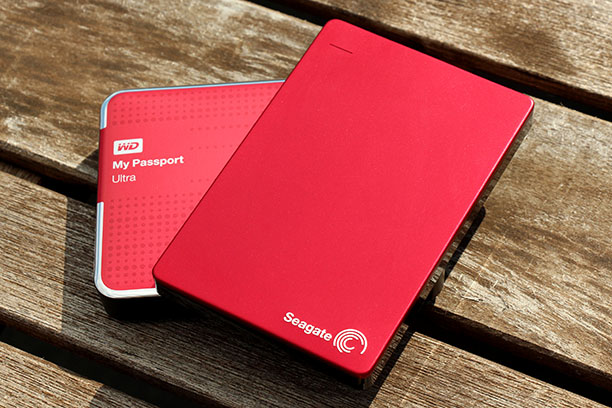
آموزش کامل و راهنمای خرید هارد اکسترنال. معیارهای مهمی که در هنگام خرید هارد دیسک اکسترنال باید به آنها توجه کنید.
هارد درایوهای اکسترنال (External Hard Disk Drive) به دلیل قابل حمل بودنشان، روز به روز بین کاربران محبوب تر میشود. نیاز به پشتیبانی گیری از دادهها، انتقال پروژهها، به همراه داشتن برخی از فایلهای حساس و … هر روز تعداد زیادی از کاربران را مجبور به خرید هاردهای اکسترنال میکند.
روشهای مختلفی برای نگه داری چنین دادههایی وجود دارد که معایب و مزایای خودشان را دارند. مثلاً هاردهای اینترنال یا داخلی قیمت کمی دارند اما چندان قابل حمل و قابل استفاده در هر جا نیستند. حافظههای فلش و SSDها نیز گران قیمت هستند و خیلی از کاربران نمیتوانند چنین هزینههایی را بپردازند. حافظه ابری (Cloud) گزینه مناسبی است اما این مورد هم نیاز به دسترسی به اینترنت در هر جا که به فایلها نیاز داشتید دارد و آن هم اینترنت با سرعت زیاد!
از این رو هاردهای اکسترنال چون هم قیمت مناسبی دارند و هم قابل حمل هستند و از طرفی در حجمهای بیشتری نسبت به حافظههای فلش و SSDها ساخته میشوند، نظر کاربران زیادی را به خود جلب کرده اند. با این حال، در هنگام خرید هارد اکسترنال باید فاکتورهایی را در نظر بگیرید تا یک هارد دیسک قابل حمل مناسب داشته باشید.
پستهای مرتبط:
راهنمای خرید هارد دیسک داخلی یا اینترنال
معیارهای مهم در خرید هارد اکسترنال
خرید هارد اکسترنال (External HDD) ممکن است برای برخی از کاربران کمی مشکل باشد و دلیلش هم آشنا نبودن آنها با فاکتورها و معیارهای مهمی است که در هنگام خرید هارد باید به آنها توجه کنند و نکات قابل ذکری که باید در نظر داشته باشند. در این قسمت به مهمترین معیارها و نکاتی که هنگام خرید هارد اکسترنال باید در نظر داشته باشید، خواهیم پرداخت.
ظرفیت هارد
هارد اکسترنالی که میخواهید بخرید یک ظرفیت مشخصی دارد. هاردهای اکسترنال معمولاً در حجمهای ۱۰۰ گیگابایت تا ۸ ترابایت قابل خرید هستند. ظرفیت هارد اکسترنال کاملاً به خود شما بستگی دارد. اگر مطمئن هستید که بیشتر از ۱ ترابایت از حافظه آن استفاده نخواهید کرد، لازم نیست پولتان را برای هاردی با حجم بیشتر صرف کنید.
طبق آمار موجود، بیشترین درصد هاردهای خریداری شده، ظرفیتی به اندازه دو برابر ظرفیت هارد داخلی کامپیوتر یا لپتاپ کاربران است. با این حال ظرفیت معیاری کاملاً اختیاری است.
اگر با واحدهای حافظه و حجمشان آشنایی ندارید، میتوانید از جدول زیر استفاده کنید:
| واحد | مخفف | معادل | معادل (بایت) |
| یک بیت بیت (Bit) (کوچکترین واحد حافظه) | b | – | – |
| یک بایت (Byte) | B | ۸ بیت | ۱ بایت |
| یک کیلوبایت (KiloByte) | KB | ۱۰۰۰ بایت | ۱۰۰۰ بایت |
| یک مگابایت (MegaByte) | MB | ۱۰۰۰ کیلوبایت | ۱۰۰۰۰۰۰ بایت |
| یک گیگابایت (GigaByte) | GB | ۱۰۰۰ مگابایت | ۱۰۰۰۰۰۰۰۰۰ بایت |
| یک ترابایت (TeraByte) | TB | ۱۰۰۰ گیگابایت | ۱۰۰۰۰۰۰۰۰۰۰۰۰ بایت |
سرعت چرخش هارد و سرعت انتقال داده
بعد از ظرفیت و حجم، سرعت انتقال داده مهمترین فاکتور در خرید یک هارد اکسترنال به درد بخور است. سرعت انتقال به دو بخش تقسیم میشود؛ سرعت خواندن و سرعت نوشتن. سرعت خواندن برابر با تعداد بیتهایی است که در یک ثانیه، هارد آنها را از روی صفحاتش خوانده و به کامپیوتر منتقل میکند و سرعت نوشتن هم تعداد بیتهایی است که در یک ثانیه از سمت کامپیوتر به هارد ارسال شده و بر روی صفحات هارد ذخیره میشود.
این سرعت به دو عامل مهم بستگی دارد: تعداد دفعات چرخش هارد داخلی در یک دقیقه (این بند) و حداکثر سرعت پورتها (بند بعدی)
قاعدتاً هر چقدر که دور موتور ماشین بیشتر باشد، سرعت آن نیز بیشتر خواهد شد اما این سرعت تاجایی قابل افزایش است که محدودیت سرعت در جاده را زیر پا نگذاریم. صفحات هارد دیسک همیشه درحال چرخش هستند و همین دلیل صدای زیاد هارد است. صفحات هارد معمولاً بین ۵۴۰۰ تا ۷۲۰۰ بار در دقیقه و حتی بیشتر از آن میچرخند. بنابراین هاردی که سرعت چرخش آن بیشتر باشد، عموماً گزینه بهتری برایتان خواهد بود با این شرط که سرعت پورت آن را محدود نکند.
هاردی با سرعت ۷۲۰۰ دور در دقیقه یا بیشتر همراه با پورتی مثل USB 3.0 پیشنهاد میشود.
رابطهای هارد و سرعت انتقال داده
سرعت انتقال برخلاف ظرفیت، معمولاً با تعداد بیتهای منتقل شده در ثانیه سنجیده میشود درحالی که در ظرفیت ما از اصطلاح بایت استفاده میکنیم. حرف کوچک b نشان دهنده بیت و حرف بزرگ B نشان دهنده بایت است. هر بایت برابر ۸ بیت است.
یکی از عوامل دیگر تعیین کننده سرعت انتقال، رابط مورد استفاده است. هر هارد اکسترنال به گونهای باید به کامپیوتر وصل شود. چه به صورت بیسیم از طریق شبکه فای وای و چه به صورت سیمی از طریق پورتهای فیزیکی. به این روشهای اتصال رابطهای هارد گفته میشود.
امروزه بر روی اکثر کامپیوترها و لپتاپها پورتهای یواسبی نسخه ۲.۰ (USB 2.0) و نسخه ۳ (USB 3.0) دیده میشود و به دلیل همین رایج بود، اکثراً از آنها برای دسترسی به هارد و خواندن/نوشتن روی آن استفاده میشود. پورتهای دیگری نظیر FireWire و Thunderbolt (بر روی کامپیوترهای اپل) و eSata نیز تاحدودی رایج هستند.
یواسبی ۲ (USB 2.0)
این پورت را میتوانید بر روی تقریباً هر کامپیوتر و لپتاپی بیابید. سرعت انتقال آن حداکثر ۴۸۰Mbps است که با تقسیم بر ۸، برابر ۶۰ مگابایت در هر ثانیه میشود. سرعت یواسبی نسخه ۲.۰ معمولاً با هاردهایی با سرعت ۵۴۰۰ دور مناسب است.
امروزه هاردهای اکسترنال کمی را میتوانید پیدا کنید که فقط نسخه ۲ از USB داشته باشند. دلیلش هم معرفی نسخه ۳ بجای ۲ است که سرعت انتقال بسیار بیشتری نسبت به ۲ داشته و جریان الکتریکی بیشتری را میتواند در اختیار هارد قرار دهد.
یواسبی ۳ (USB 3.0)
این پورت اخیراً (نسبت به نسخه ۲) معرفی شده و عملکرد بسیار بهتری در برابر نسخه ۲ دارد. پورت USB 3.0 میتواند حداکثر تا ۵Gbps (معادل ۶۲۵ مگابایت در هر ثانیه) سرعت انتقال داده داشته باشد. علاوه بر سرعت بسیار بالاتر آن، جریان الکتریکی بهتری را نیز نسبت به نسخه ۲ در اختیار هارد قرار میدهد. همچنین این پورت با نسخه ۲.۰ سازگار است یعنی اگر هاردی با پورت USB 3.0 داشته باشید، همچنان میتوانید آن را به پورت USB 2.0 وصل کرد با این شرط که سرعت انتقال نسخه ۲ را خواهیم داشت.
به خاطر مزایای نسخه USB 3.0 و افزایش روز افزون تعداد دستگاههایی که با نسخه ۳ یواسبی عرضه میشوند و همچنین قابلیت سازگاری با نسخه ۲، پیشنهاد میکنیم هارد اکسترنالی بخرید که حداقل یک پورت USB 3.0 داشته باشد بخصوص اگر قصد خرید هاردی با سرعت چرخش بیش از ۵۴۰۰ مثلاً ۷۴۰۰ دور در دقیقه داشته باشید.
فایروایر (FireWire)
این پورت بیشتر بر روی کامپیوترهای تولیدی اپل مثلاً مک بوکها و … دیده میشود. فایروایر دو نوع است که هر دو از پورت یک شکل استفاده میکنند. سرعت انتقال در فایروایر یا ۴۰۰Mbps (معادل ۵۰ مگابایت در هر ثانیه) است یا ۸۰۰Mbps (معادل ۱۰۰ مگابایت در هر ثانیه). سرعت فایروایر معمولاً با هاردهایی با سرعت ۵۴۰۰ دور مناسب است.
تاندربولت (Thunderbolt)
این پورت توسط اینتل طراحی شده و بیشتر بر روی کامپیوترهای ساخت اپل دیده میشود و بالاترین سرعت انتقال در بین پورتهای رایج را دارد ولی به دلیل این که بر روی هر کامپیوتری نمیتوان آن را پیدا کرد و تجهیزاتش گرانتر است، هاردهای USB 3.0 رایجتر هستند. سرعت انتقال با تاندربولت حداکثر ۱۰Gbps (برابر ۱۲۵۰ مگابایت در هر ثانیه!) است.
ایساتا (eSata)
گرانترین پورت در بین پورتهای موجود است. با این حال سرعت انتقال داده آن فقط ۳Gbps (برابر ۳۷۵ مگابایت در هر ثانیه) است یعنی کند تر از USB 3.0 و Thunderbolt و از طرفی، مانند پورتهای دیگر نیست که انرژیاش را از طریق آنها تامین کند. اگر ایساتا استفاده کنید، به یک آداپتر برق مستقل یا یک کابل USB برای تامین برقش نیاز خواهید داشد.
بنابراین بصورت خلاصه میتوان جدول زیر را از سرعت پورتها تهیه کرد.
| پورت | حدکثر سرعت انتقال | توضیحات |
| USB 2.0 | ۴۸۰Mbps | به دلیل سرعت کم، توصیه نمیشود |
| USB 3.0 | ۵Gbps | شدیداً پیشنهاد میشود |
| FireWire | ۴۰۰Mbps / 800Mbps | به دلیل رایج نبودن، پیشنهاد نمیشود |
| Thunderbolt | ۱۰Gbps | اگر هارد مورد نظر حدالامکان USB 3.0 داشته باشد و کامپیوتر شما تاندربولت، پیشنهاد میشود |
بصورت بیسیم از طریق وای فای
برخی از هاردهای اکسترنال ممکن است علاوه بر یکی از پورتهای بالا، قابلیت استفاده بصورت بیسیم را نیز داشته باشند بصورتی که به یک شبکه وای فای وصل شده و کاربران میتوانند به صورت اشتراکی از آن استفاده کنند. اگر نیاز به چنین قابلیتی ندارید، لازم نیست هزینه (معمولاً خیلی بیشتر) اضافیای بپردازید.
سرعت انتقال در نسلهای مختلف استاندارد وای فای متفاوت است و حداکثر میتواند از ۱۱Mbps (استاندارد ۸۰۲.۱۱b) تا ۱۳۰۰Mbps (استاندارد ۸۰۲.۱۱ac) باشد.
قابل حمل بودن
مهمترین خصوصیت یک هارد اکسترنال قابل حمل بودن آن است. یعنی در هر جا که نیاز داشته باشیم بتوانید از هاردمان استفاده کنیم. دو فاکتور مهم برای قابل حمل بودن یک منبع تغذیه عبارت اند از:
منبع تغذیه
هاردها به دو صورت انرژی مورد نیازشان را تامین میکنند:
۱- از طریق پورتها: این گونه هاردها تنها به یک کابل نیاز دارند تا قابل استفاده باشند و به همین دلیل در جایی که دسترسی به برق و … نداشته باشید، کاربردی خواهند بود. برای اکثر کاربران این هاردها پیشنهاد میشود.
۲- از طریق آداپتر خارجی: این گونه هاردها انرژیشان را با استفاده از یک آداپتر برق تامین خواهند کرد و به یک کابل دیگر برای برقراری ارتباط با پورت برای انتقال داده نیاز خواهند داشت. اگر مطمئن هستید که در هر جایی که از هارد اکسترنال استفاده خواهید کرد، به پریز برق نیز دسترسی داشته باشید، میتوانید این هاردها را انتخاب کنید. با این حال به دلیل کاهش خصوصیت قابل حمل بودن هارد، این گزینه پیشنهاد نمیشود.
ابعاد و وزن هارد
هاردهای اکسترنال چندین نوع مختلف دارند. انواع دسکتاپ آن بزرگتر ولی کم هزینه تر و انواع نوتبوک آن کوچکتر ولی گران تر هستند درحالی که سرعت و کارایی هردو برابر است. همچنین نوع دسکتاپ هاردهای اکسترنال معمولاً به یک منبع تغذیه خارجی هم نیاز دارند.
برای اکثر کاربران نوع نوتبوک که اندازه و ابعاد و وزنشان کمتر است، پیشنهاد میشود.
محافظ و قاب هارد
همانطور که میدانید، هر چیزی که قابل حمل باشد، امکان آسیب رسیدن بهش وجود دارد. اجزای مکانیکی داخل هارد دیسک بسیار حساس هستند. ممکن است هارد در حین کار از دستتان، بر روی آن آب ریخته شود و … . همیشه پیشنهاد میشود هارد اکسترنالی بخرید که در برابر عواملی مثل ضربات فیزیکی و شوک تا حدودی مقاوم باشد و همینطور دربرابر شوکهای الکتریکی.
توجه کنید که قرار نیست با هارد کشتی بگیریم ولی بهتر است هارد اکسترنالمان در برابر اینگونه آسیبها کمی مقاوم باشد. امروزه هاردهای اکسترنالی میبینیم که کم مانده ضدگلوله نیز باشند! ولی در مقابل آسیبهای ناگهانی خیلی زود خراب میشوند. بنابراین دلتان را زیاد به این محافظها خوش نکنید، خودتان باید مواظب هاردتان باشید.
اگر هاردی خریدید ولی هیچ مقاومتی در مقابل این آسیبها در مشخصاتش ننوشته باشد، میتوانید با تهیه یک کیف مخصوص هارد اکسترنال، آن را تا حدودی ایمن کنید.
نکات دیگر
شاید در برخی جاها شنیده باشید که گفته میشود “این هارد مخصوص ویندوز است” یا “این هارد مخصوص مکینتاش اپل ساخته شده”. هیچ یک از این جملات صحیح نیستند. تفاوتی در سخت افزار طراحی شده وجود ندارد و تنها تفاوت، فایل سیستمی است که هارد به صورت پیشفرض با آن فرمت شده است. کاربر میتواند نه تنها با نرم افزارهای اضافی، بلکه با ابزار تعبیه شده در داخل سیستم عاملهایی نظیر ویندوز، OS X اپل یا لینوکس، پارتیشن هاردش را فرمت کند و در هنگام فرمت کردن فقط فایل سیستم را به فایل سیستمی که سیستم عاملش پشتیبانی میکند، تغییر دهد. یعنی فقط ۵ دقیقه از وقت کاربر را خواهد گرفت!
اگر قصد خرید درایو حالت جامد اکسترنال (External SSD) دارید، دقت کنید که پورت USB 2.0 و FireWire سرعت را تا حدود بسیار زیادی محدود خواهند کرد. حتماً از پورت USB 3.0 یا تاندربولت استفاده کنید.
ممکن است هاردهایی را ببینید که قابلیتهای مختلفی از جمله رمزگذاری اطلاعات و … داشته باشند. بیشتر این قابلیتها حتی بر روی هاردی بدون آنها نیز قابل راه اندازی است. برای مثال لازم نیست هارد اکسترنالی بخرید که به صورت تعبیه شده قابلیت رمز گذاری داشته باشد. بجای آن میتوانید از برنامههایی نظیر بیت لاکر در ویندوز استفاده کنید تا اطلاعاتتان را بر روی درایوتان رمزگذاری و غیرقابل دسترسی کنید تا حتی در صورت دزدیده شدن هارد هم اطلاعاتش قابل بازیابی نباشد. هزینه این قابلیتها را میتوانید بر روی جنبههای دیگر هارد خرج کنید، مثلاً هاردی با ظرفیت کمی بیشتر بخرید!
هارد درایوها یک حافظه به نام کش داخلی (Cache) یا همان بافر (Buffer) دارند که به عنوان یک حافظه موقتی بین صفحات هارد دیسک و کامپیوتر عمل میکنند. دادهها ابتدا در حافظه بافر یا کش ذخیره میشوند سپس یکجا به کامپیوتر فرستاده میشوند. در این حالت، سرعت خواندن / نوشتن هدها در بالاترین سرعت خواهد بود. کش هارد دیسکها بین ۸ تا ۱۲۸ گیگ و کش درایوهای حالت جامد تا ۱ گیگابایت نیز است. با این که کش جزو آخرین معیارهاست و تفاوت ناچیزی در سرعت خواهد داشت، به عنوان یک نکته قابل ذکر است.
علاوه بر سرعت چرخش صفحات، عواملی دیگری نیز در تعیین سرعت خواندن/نوشتن تاثیر گذار هستند که به مجموع آنها Access Time گفته میشود و کمی تخصصی هستند بنابراین از ذکر این عوامل به دلیل خارج کردن پست از سادگی پرهیز میکنیم.











سلام و خسته نباشد میگم و تشکرمیکنم بابت مطلب بسیار مفید شما.
مدتی هست که نیاز به حافظه بیشتر پیدا کردم و باتوجه مطلب شما جواب بیساری از سوالاتم رو گرفتم و از این جهت ممنونم.الان تقریبا میدونم انتظارم از چیزی که میخوام بخرم چیه ولی درمورد برند سازنده مطمن نیستم.واسه همین ممنون میشم در مورد برند ها هم منو راهنمایی بکنید
تشکر
سلام. درمورد برندها در پست راهنمای خرید هارد دیسک که یکی دو روزه آماده میشه توضیح میدم.
سلام امیر جان از بابت اطلاعات خوبت بسیار ممنون
من یک سوال از شما داشتم و ان اینکه چطور بایستی تعداد چرخش صفحات هارد رو تشخیص بدیم که
در دقیقه چند دور می زند ایا روی هارد نوشته است یا نه؟
سلام. بله معمولا روی خود هارد نوشته میشه یا میتونید مدلش رو در اینترنت سرچ کنید.